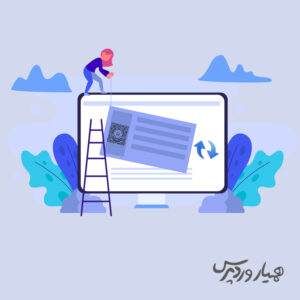 برون بری و درون ریزی بلاک های گوتنبرگ
برون بری و درون ریزی بلاک های گوتنبرگ
هرکدام از عناصر تعبیه شده در برگه یا نوشته ساختهشده با صفحهساز پیشفرض وردپرس یعنی ابزار «گوتنبرگ» به عنوان یک «بلاک» شناخته میشود که برای پشتیبانگیری از آنها یا انتقال بلاکهای گوتنبرگ به محل دیگر باید با نحوه اکسپورت و ایمپورت بلاک های گوتنبرگ آشنا شوید.
صفحهساز پیشفرض وردپرس یعنی ابزار گوتنبرگ با این که در ابتدا موجب سردرگمی کاربران شد اما به مرور و با بروزرسانیهای متوالی به ابزار محبوب مخاطبان وردپرس تبدیل شد؛ تا با سادگی قابل قبول و بدون نیاز به کدنویسی بتوانند صفحهها و پستهای خود را با عناصر محتوایی متنوع طراحیکرده و با چینش دلخواه در سایت منتشر کنند یا به سایت دیگر انتقال دهند.
برون بری و درون ریزی بلاک های گوتنبرگ
آنچه در این مقاله خواهید خواند:
- برون بری و درون ریزی بلاک های گوتنبرگ
- استفاده از بلاکهای قابل استفاده دوباره برای برونبری
- برون بری و درون ریزی بلاک های گوتنبرگ به سایت وردپرس دیگر
- برون بری و درون ریزی بلاک های گوتنبرگ با استفاده از افزونه
برون بری و درون ریزی بلاک های گوتنبرگ
در ادامه به آموزش نحوه برون بری و درون ریزی بلاک های گوتنبرگ با ساخت بلاک اختصاصی برای استفاده مجدد در صفحهها و نوشتههای مختلف در سایت مرجع یا دیگر سایتهای وردپرسی به صورت گامبهگام خواهید پرداخت.
نکته 1: ملزومات یک بلاک باید در مقصد چه در سایت اصلی یا سایت دیگر فراهم شده باشد؛ به این معنی که اگر یک بلاک از یک افزونه خاص استفاده میکنید، این افزونه باید در سایت یا محل مقصد هم نصب و فعال باشد تا محتوا بلاک به درستی نمایش داده شود.
نکته 2: ممکن است با توجه به نوع پوسته سایت و تنظیمات شخصیسازیشده، ظاهر بلاک برونبریشده از بلاک درونریزیشده کمی متفاوت باشد، که به لطف قابلیتهای شخصیسازی فراوان ابزار گوتنبرگ، امکان یکسانسازی تا حد زیادی فراهم است.
استفاده از بلاکهای قابل استفاده دوباره برای برونبری
متاسفانه امکان انتقال بلاکهای پیشفرض وجود ندارد و برای برون بری و درون ریزی بلاک های گوتنبرگ باید نوع شخصیسازیشده و «قابل استفاده دوباره» را ایجاد کنید. در نمونه مثال این راهنما از یک بلاک محتوا حاوی پیام متنی برای اکسپورت و ایمپورت کردن استفاده خواهیم کرد، اما کارایی مراحل برای تمامی بلاکهای قابل شخصیسازی صادق است.
ساخت بلاک قابل استفاده دوباره
برای ساخت بلاک جدید باید به محیط ویرایش گوتنبرگ مراجعه کنید، بدین منظور در منوی سمت راست پیشخوان وردپرس فارسی، از سرگزینه اصلی «نوشتهها،» مورد «افزودن نوشته» را انتخاب کنید.
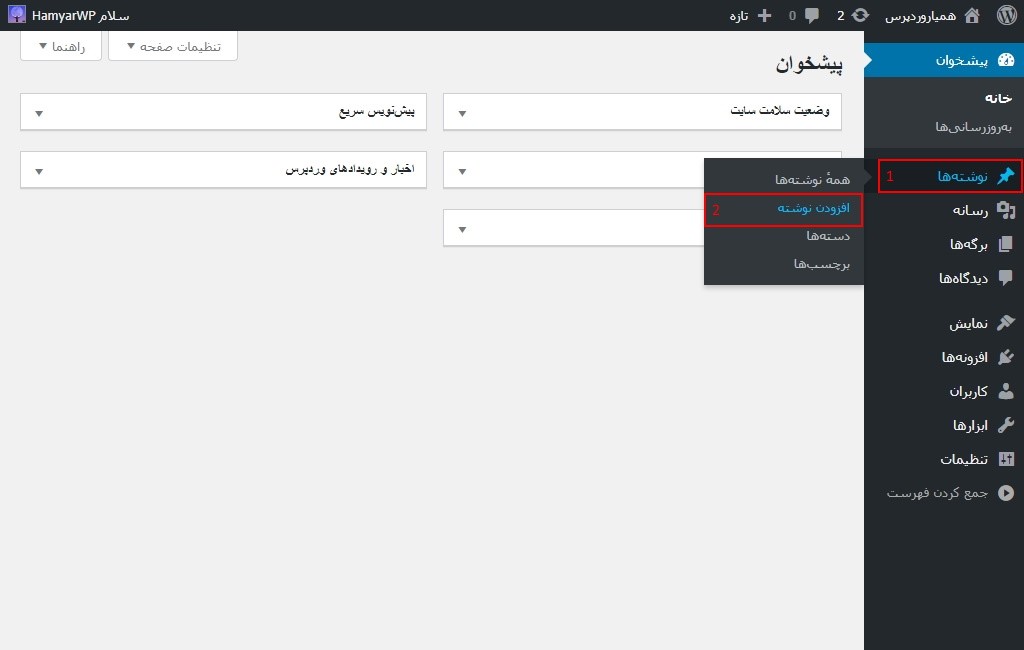
در بالای صفحه بر دکمه «افزودن بلاک» با نشان مثبت (+) کلیک کنید. در پنجره باز شده در بخش بلاکهای محتوایی میتوان هر یک از بلاکهای قابل ویرایش را انتخاب کرد که در این آموزش گزینه «بند» برای وارد کردن بلاک حاوی پارگراف متنی را انتخاب میکنیم.
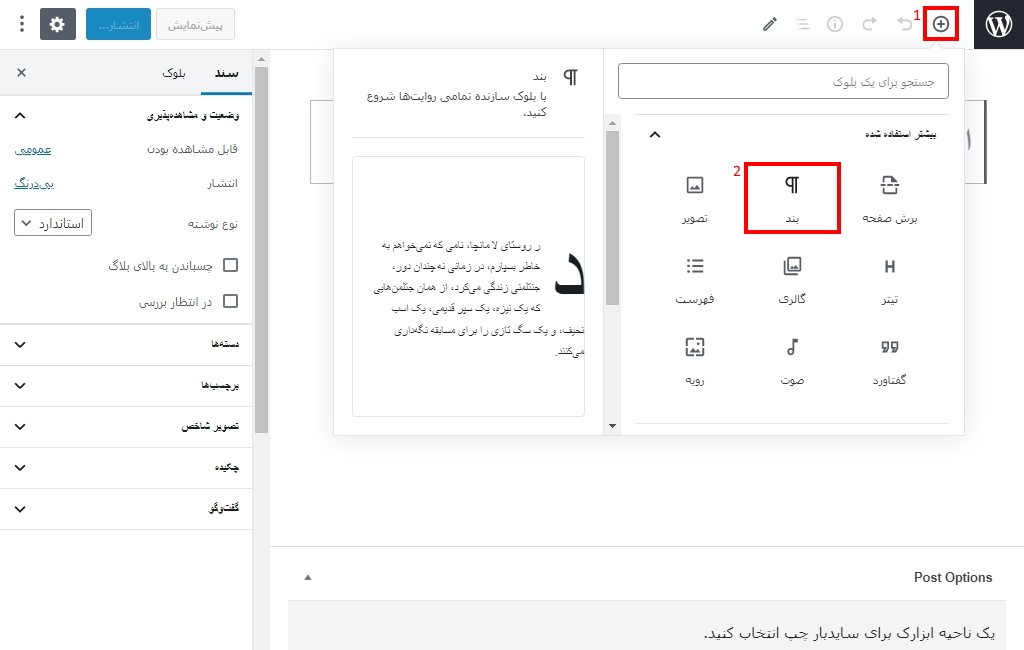
در کادر افزودن نوشته، متن دلخواه خود را وارد کنید؛ میتوانید پیوندهای مورد علاقه را هم درج و کلمات دلخواه را برجسته کنید.
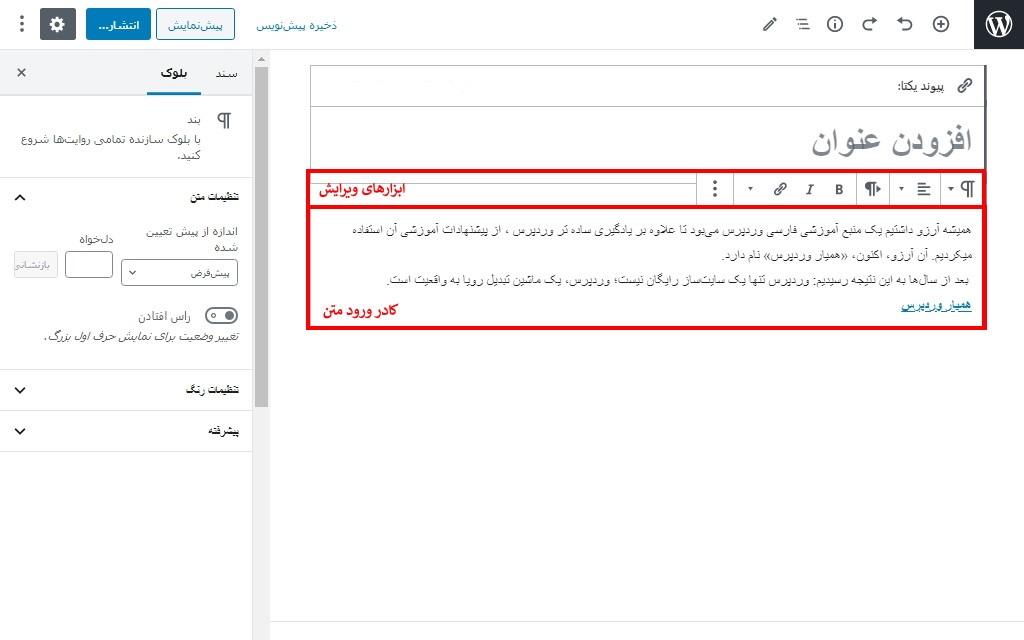
هر نوع بلاک ساخته شده در ابتدا از نوع «معمول» است و برای امکان برون بری و درون ریزی بلاک های گوتنبرگ باید آن را به نوع «قابل استفاده دوباره» تبدیل کرد. در بخش ابزارهای ویرایش کادر بلاک بر گزینه «تنظیمات بیشتر» با نشان سه نقطه (…) کلیک کنید و از فهرست بازشده، گزینه «افزودن به بلوکهای قابل استفاده دوباره» را انتخاب کنید.
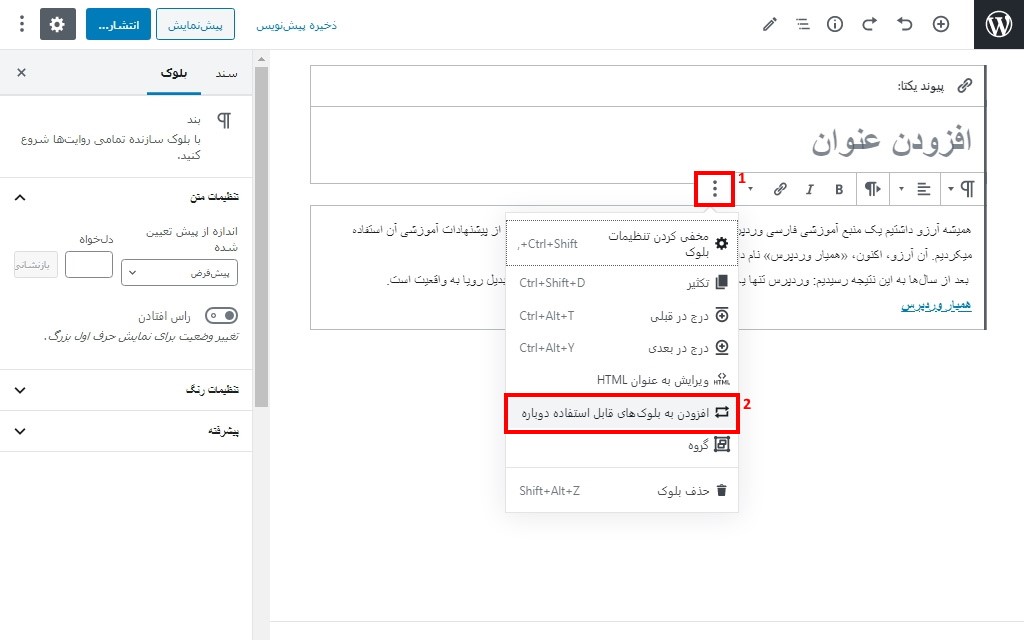
نام بلوک سفارشی را برای شناسایی و انتخاب در مراحل بعدی را وارد و بر دکمه «ذخیره» کلیک کنید.
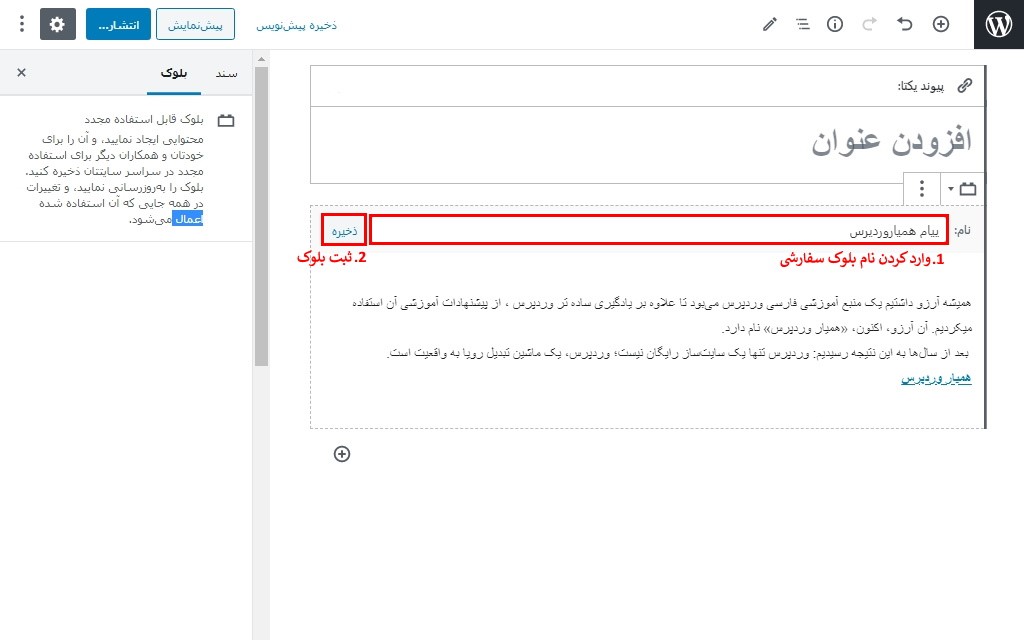
اکنون، بلوک ساختهشده در فهرست بلوکهای «قابل استفاده دوباره» قرار گرفته تا در صفحهها و نوشتههای دیگر به همراه تمامی تنظیمات و محتوا خود قابل درج باشد.
نحوه درج بلاکهای قابل استفاده دوباره در گوتنبرگ
با تعیین بلاک به عنوان نوع قابل استفاده دوباره، بلاک در فهرست با این عنوان قرار میگیرد و امکان انتخاب آن از ویرایشگر صفحه گوتنبرگ در هر نوشته و برگه جدید یا از پیشساختهشده دیگر سایت وجود دارد.
کافی است در صفحه ویرایشگر گوتنبرگ در بالای صفحه بر دکمه «افزودن بلاک» با نشان مثبت (+) کلیک کنید و در پنجره بازشده، در زبانه «قابل استفاده دوباره،» بلاک از پیش ساختهشده را انتخاب کنید تا به صفحه یا نوشته افزوده شود.
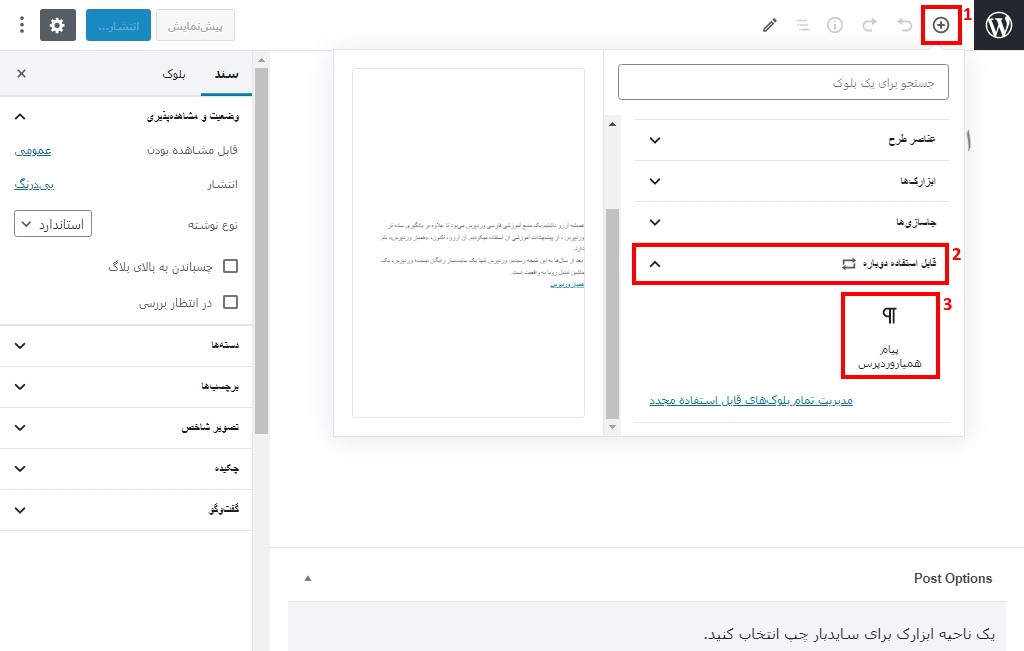
با کلیک بر دکمه «پیشنمایش» یا «انتشار،» میتوانید نتیجه افزودن بلاک از پیش ساختهشده را به نوشته یا برگه موردنظر مشاهده کنید. با یک بار ساخت بلاک قابل استفاده دوباره، امکان افزودن آن به دیگر محلهای با پشتیبانی از صفحهساز گوتنبرگ فراهم است و دیگر نیازی به ساخت مجدد بلاک یکسان برای هر برگه یا نوشته دیگر نیست.
برون بری و درون ریزی بلاکهای گوتنبرگ به سایت وردپرس دیگر
اگر قصد استفاده از بلاکهای ساختهشده را در سایت وردپرس دیگر را دارید یا میخواهید بلاکهای یک سایت دیگر را به سیستم مدیریت محتوا سایت خود اضافه کنید، در این صورت باید با نحوه برون بری و درون ریزی بلاک های گوتنبرگ آشنا شوید.
نحوه استخراج و برون بری بلاکهای گوتنبرگ
در ویرایشگر گوتنبرگ در بالای صفحه بر دکمه «ابزارها و گزینههای بیشتر» با نشان سه نطقه (…) کلیک کنید و از فهرست نمایانشده، گزینه «مدیریت تمام بلوکهای قابل استفاده مجدد» را انتخاب کنید.

با این کار به صفحه فهرست بلاکهای قابل استفاده دوباره منتقل خواهید شد که در آن با بردن موس بر هر بلاک، لینک «برونبری به صورت JSON» نمایان میشود، با کلیک بر این لینک، فایل با فرمت JSON حاوی اطلاعات بلاک ساختهشده آماده ذخیره در رایانه است که در صورت پیشفرض بودن محل ذخیره به طور خودکار دریافت و در غیر این صورت، مرورگر از شما درخواست انتخاب محل ذخیره فایل را میکند.
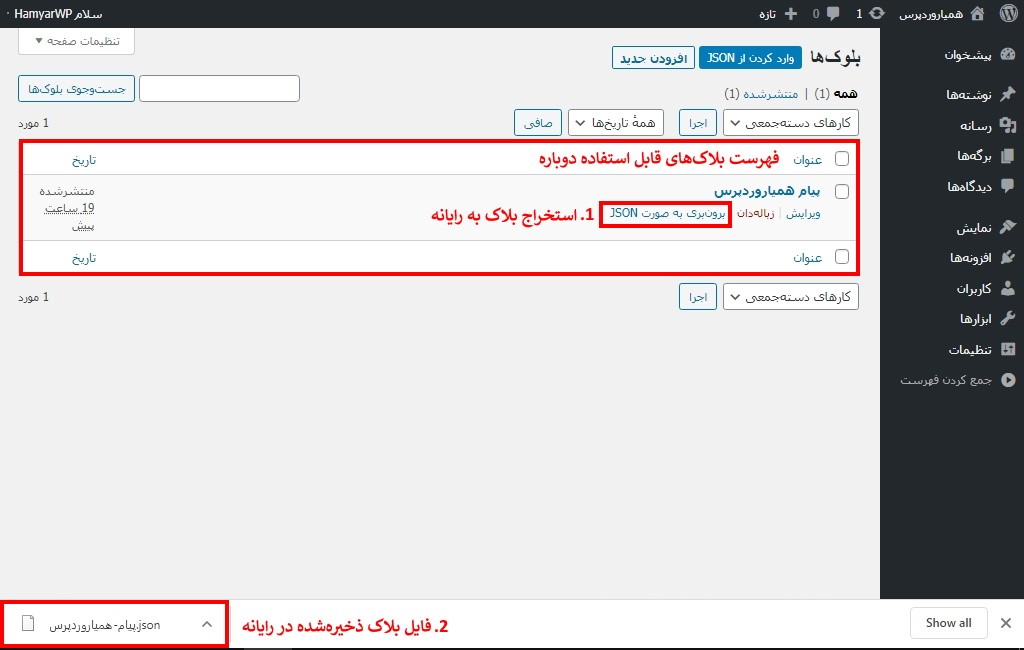
اکنون که فایل اطلاعات بلاک خارج از سایت ذخیرهشده است، میتوان با درونریزی آن به سایت دیگر، بلاک واردشده را به فهرست بلاکهای گوتنبرگ سایت وردپرس مقصد اضافه کرد.
نحوه درونریزی بلاکهای گوتنبرگ
در سایت مقصد وارد ویرایشگر صفحه گوتنبرگ شوید، سپس بر دکمه «ابزارها و گزینههای بیشتر» با نشان سه نطقه (…) کلیک کنید و از فهرست آن، بر گزینه «مدیریت تمام بلوکهای قابل استفاده مجدد» کلیک کنید.

در صفحه مدیریت بلاکها، در بالای صفحه بر دکمه آبیرنگ «وارد کردن از JSON» کلیک کنید و در پنجره بازشده بر دکمه “Choose File” کلیک کنید تا کاوشگر فایل سیستم عامل نمایان شود، در کاوشگر فایل استخراجشده از مرحله قبل را بیابید و آن را انتخاب کنید، در آخر بر دکمه «درونریزی» کلیک کنید تا اطلاعات بلاک وارد سایت شود.
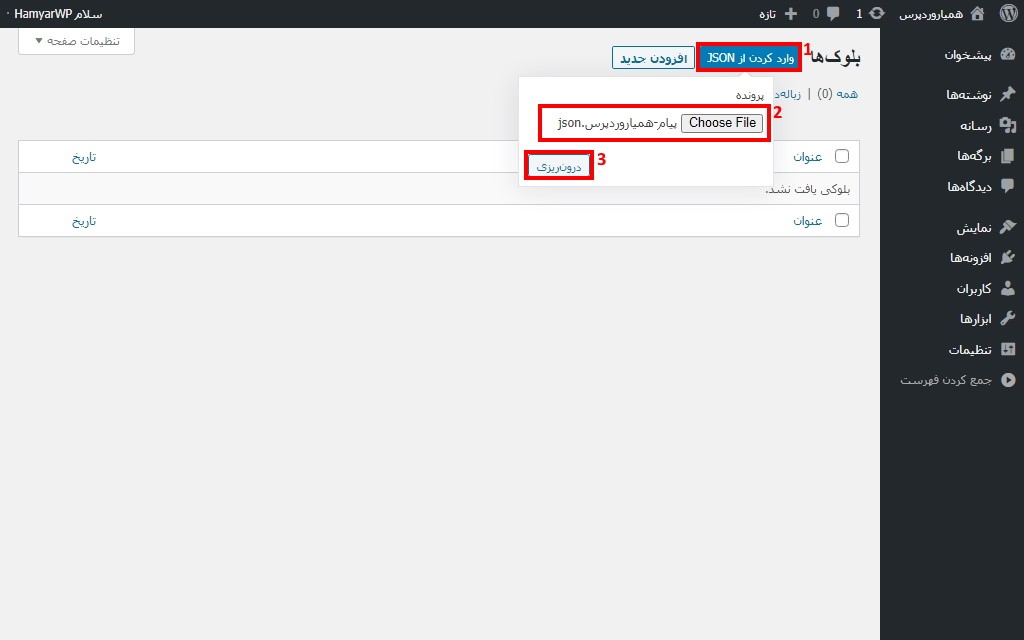
به همین سادگی، بلاک درونریزیشده در فهرست بلاکها قرار میگیرد و امکان مدیریت آن را در این صفحه خواهید داشت. بلاکها، پس از ورود در ویرایشگر گوتنبرگ در زبانه «بلاکهای قابل استفاده دوباره» در دسترس خواهند بود.
برون بری و درون ریزی بلاک های گوتنبرگ با استفاده از افزونه
امکان اکسپورت و ایمپورت بلاکهای گوتنبرگ بدون نیاز به انتقال به صفحه بلاکها و استخراج دستی فراهم است. در صورتی که قصد انتقال بلاکها به سایت دیگر را دارید، میتوانید از افزونه “Blocks Export Import” استفاده کنید. این افزونه امکان استخراج مستقیم بلاکها در ویرایشگر گوتنبرگ را فراهم میکند.
با جستجو نام افزونه یا مراجعه به صفحه آن، افزونه را دریافت، نصب و فعال کنید. پس از فعالسازی به صفحه یا برگه جدید یا از پیشساختهشده بروید تا در ویرایشگر گوتنبرگ یک بلاک جدید ساخته یا بلاکهای از پیشساختهشده را استخراج کنید.
در کادر بلاک موردنظر در قسمت ابزارها بر دکمه «تنظیمات بیشتر» با نشان سه نقطه (…) کلیک کنید و از فهرست نمایانشده، گزینه “Export as JSON” را انتخاب کنید، با این کار، فایل JSON بلاک به طور مستقیم در رایانه ذخیره میشود.

با استفاده از این افزونه، درونریزی بلاک استخراجشده بدون نیاز به مراجعه به صفحه بلاکها و به طور مستقیم از طریق ویرایشگر گوتنبرگ در برگه یا نوشته موردنظر فراهم است.
در ویرایشگر گوتنبرگ بر دکمه «افزودن بلاک» با نشان مثبت (+) کلیک کنید و از زبانه «ابزارکها،» گزینه Import Blocks from JSON”” را انتخاب کنید.
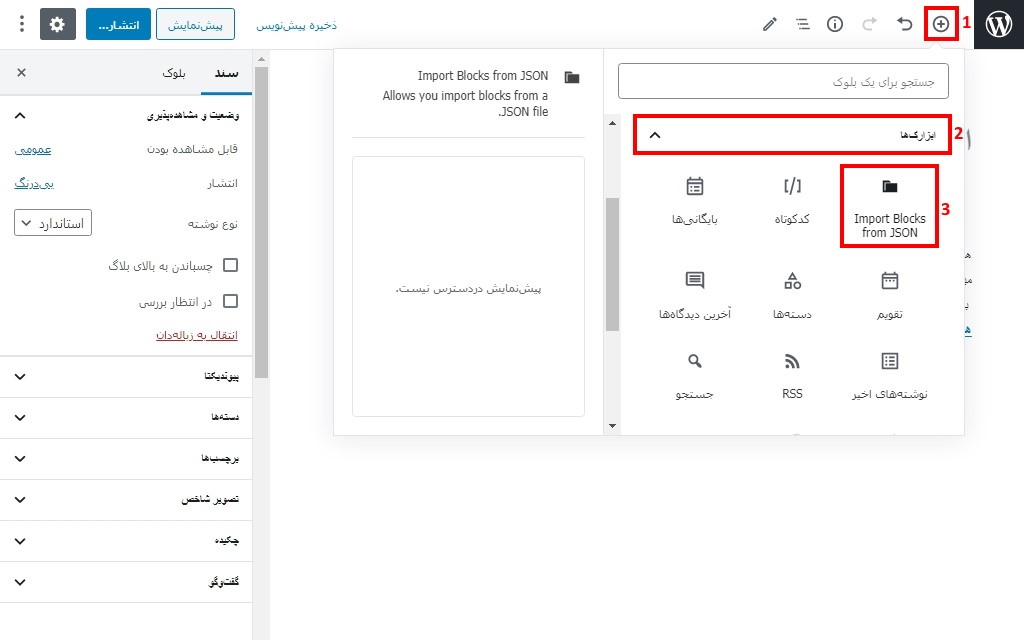
بر دکمه «بارگزاری» کلیک کنید و از کاوشگر فایل سیستم عامل، فایل استخراجشده در مرحله قبل را انتخاب کنید، با این کار، بلاک به طور مستقیم درونریزی و بلافاصله در ویرایشگر درج میشود.
تنها نکته منفی این افزونه، عدم افزودهشدن بلاکهای درونریزیشده به فهرست بلاکهای قابل استفاده دوباره است و این کار باید به صورت دستی صورت گیرد، افزونه و راهحل خودکار دیگری برای این موضوع وجود ندارد اما با یک بار افزودهشدن، امکان استفاده در برگهها و نوشتهها بدون نیاز به ساخت مجدد فراهم است.
اکسپورت و ایمپورت بلاک های گوتنبرگ
با توجه به محبوبیت استفاده از بلاکها، برون بری و درون ریزی بلاک های گوتنبرگ به میزان محسوسی توانایی صرفهجویی در زمان و تکرر کارهای یکنواخت دارد. علاوه بر امکان انتقال به سایت دیگر، استخراج بلاکها روش مناسبی برای پشتیبانگیری مجزا به جهت بازگردانی اطلاعات در صورت حذفشدن آنها است.
در صورت بروز هر گونه سوال میتوانید آن را از بخش دیدگاهها بپرسید. همچنین اگر محتوای امروز همیار وردپرس برایتان مفید بود، خوشحال میشویم آن را با دوستان خود در شبکههای اجتماعی به اشتراک بگذارید.
دانلود افزونه Blocks Export Import
دانلود افزونه Blocks Export Import صفحه افزونهمنبع: wpexplorer.com




